
Dzień dobry, powiedz mi, jak przenieść system Windows na inny dysk twardy bez ponownej instalacji systemu operacyjnego. Wyjaśniam swoją sytuację: Mój Windows 8 znajduje się na starym dysku twardym o pojemności 250 GB, podzielonym na 2 partycje, czy można przenieść system ze wszystkimi zainstalowanymi programami na nowy dysk twardy o pojemności 400 GB, ale niestety nie jest pusty, jest już na nim jeden sekcja zawierająca 100 GB danych i nic nie powinno im się przytrafić. Alexander.
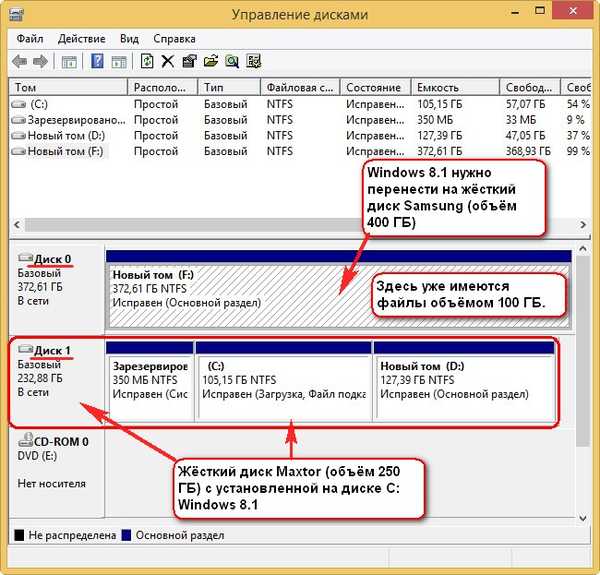
Jak przenieść system Windows na inny dysk

Witajcie przyjaciele Pomożemy jednocześnie czytelnikowi i mnie! Mam też stary dysk twardy Maxstor o pojemności 250 GB z zainstalowanym systemem Windows 8.1 i chcę go przenieść na inny dysk twardy Samsung (400 GB) przez długi czas, na tym dysku też są pliki. Nawiasem mówiąc, jeśli przenosisz system operacyjny, lepiej jest SSD SSD, tam wszystko będzie działać szybciej.
Będziemy współpracować z Tobą z programami Acronis True Image, a także będziemy potrzebować Acronis Disk Director. W naszym przypadku systemem operacyjnym może być dowolny, na przykład Windows 7, 8, 8.1, 10. Cały proces transferu jest opisany krok po kroku w naszym artykule i myślę, że Ci się uda.
Być może przydadzą ci się nasze inne artykuły na ten temat:
- Podobny artykuł, tylko używane jest narzędzie - klonowanie. Klonowanie dysków twardych i dysków półprzewodnikowych za pomocą Acronis True Image.
- Bardzo prosty artykuł, w którym robimy to samo z bezpłatnym programem AOMEI Partition Assistant, Polecam wszystkim początkującym użytkownikom - Kopiowanie dysków twardych za pomocą AOMEI Partition Assistant Standard Edition
- Jak przenieść system Windows 7, 8, 8.1 ze zwykłego dysku twardego na inny dysk twardy lub dysk SSD za pomocą programu Acronis True Image.
- Jeśli masz laptopa, artykuły mogą być dla Ciebie przydatne Jak przenieść system Windows 7, 8, 8.1 wraz z ukrytymi partycjami z dysku twardego laptopa na dysk SSD.
- Jak przenieść system operacyjny Windows 8.1 bez ukrytych partycji, ale wraz z zainstalowanym oprogramowaniem z dysku twardego laptopa na dysk SSD za pomocą Acronis True Image.
- Jeśli jesteś zainteresowany artykułem, odwiedź specjalną sekcję, która zawiera wszystkie artykuły z naszej strony na bardzo interesujący temat przenoszenia systemów operacyjnych z jednego urządzenia pamięci masowej na drugie.
Okno zarządzania dyskami
Mamy więc dwa dyski twarde:
Dysk 0. Dysk twardy Samsung (Pojemność 400 GB) z jedną partycją. Wszystko jest jasne z tym dyskiem, jest na nim jedna partycja i są dane na 100 GB, z którymi nic nie powinno się stać. Przeniesiemy do niego system operacyjny z dysku twardego Maxstor lub dysku 1.
Dysk 1. Dysk twardy Maxstor 250 GB z trzema partycjami.
Pierwsza sekcja jest ukryta i nie ma litery o nazwie System Reserved (350 MB), głównym celem ukrytej sekcji jest przechowywanie plików rozruchowych systemu Windows 7 lub Windows 8. Przeniesiemy ją. Podczas przesyłania systemów operacyjnych ta sekcja z plikami rozruchowymi systemu Windows musi zostać uwzględniona w kopii zapasowej.
Druga sekcja pod literą (C :) o objętości 105,00 GB na niej jest zainstalowany system operacyjny Windows 8.1. Będziemy również nosić.
Trzecia sekcja pod literą (D :) to 127,00 GB z danymi użytkownika. Nie będziemy przenosić.
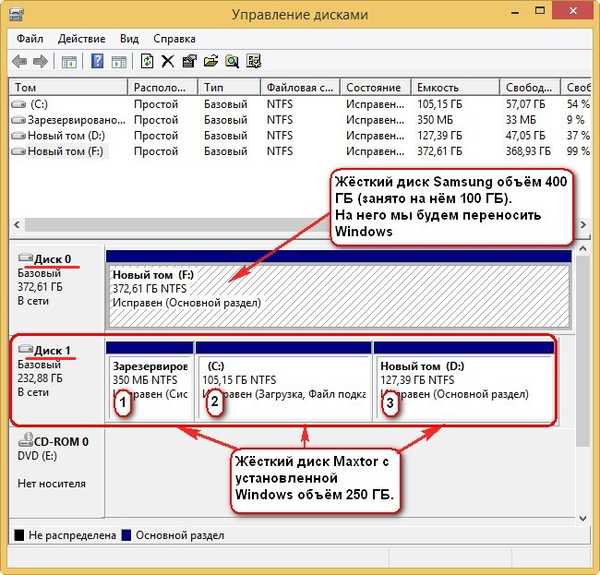
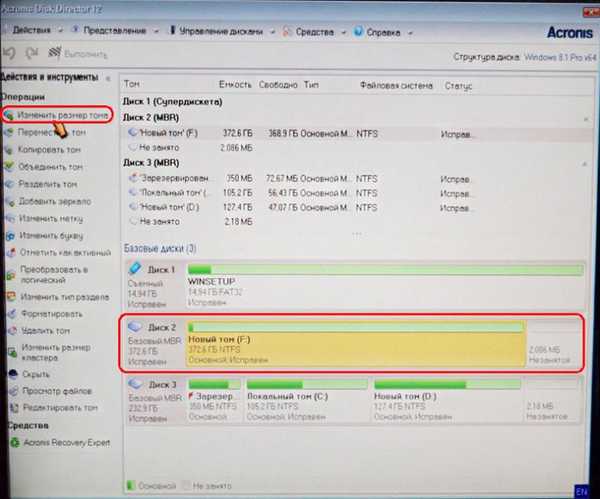
Zahaczamy ogranicznik za pomocą myszy i przeciągamy go od lewej do prawej, „gryząc” w ten sposób 130 GB miejsca z dysku twardego Samsung dla przyszłego systemu operacyjnego.
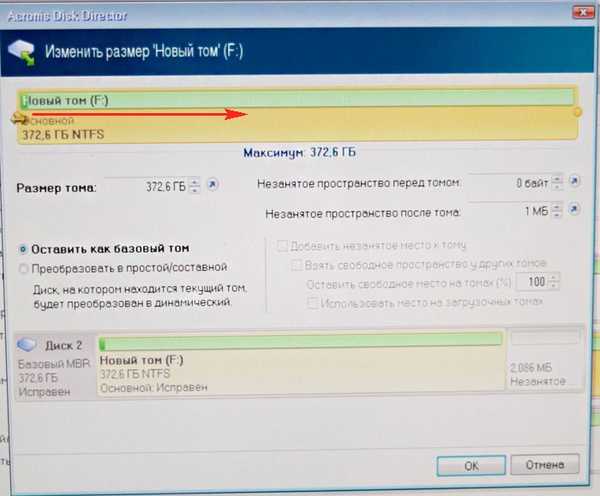
Na początku woluminu udostępniamy nieprzydzielone miejsce o pojemności 130 GB. W dolnej części okna widzimy przyszły stan partycji na dysku twardym. Kliknij Okej.
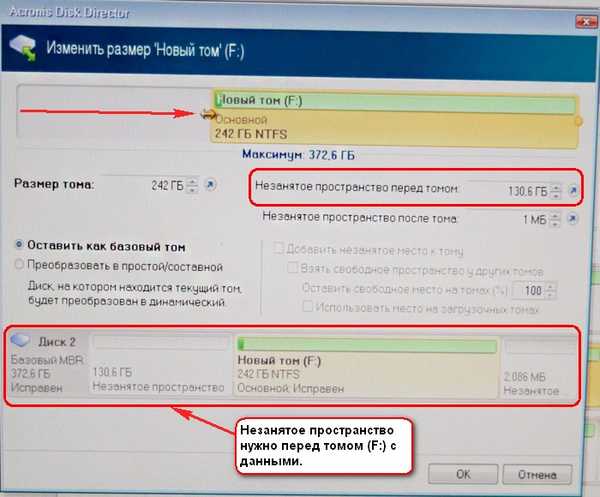
ProgramDyrektor dysku Acronis działa w trybie operacji oczekującej. Aby zrealizować nasz plan, musisz nacisnąć przycisk Aby złożyć podanie
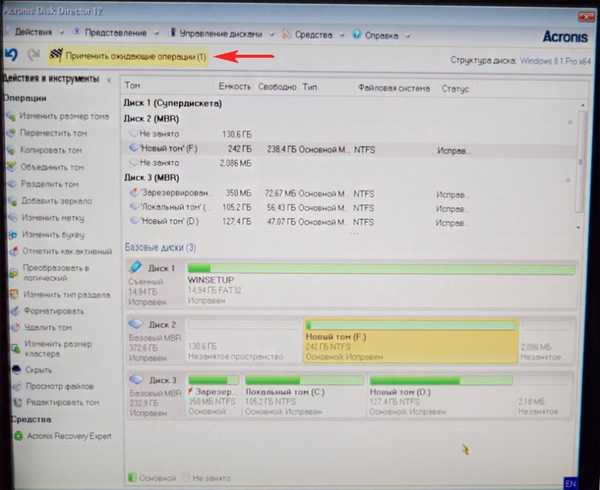
Kontynuuj

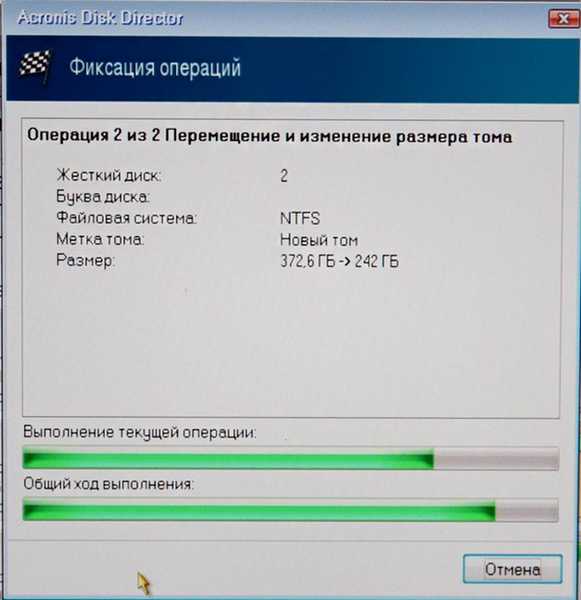
Pierwsze zadanie zostało zakończone. Na dysku Samsung za pomocą Acronis Disk Director stworzyliśmy nieprzydzielone miejsce o pojemności 130 GB dla przyszłego systemu Windows 8.1.
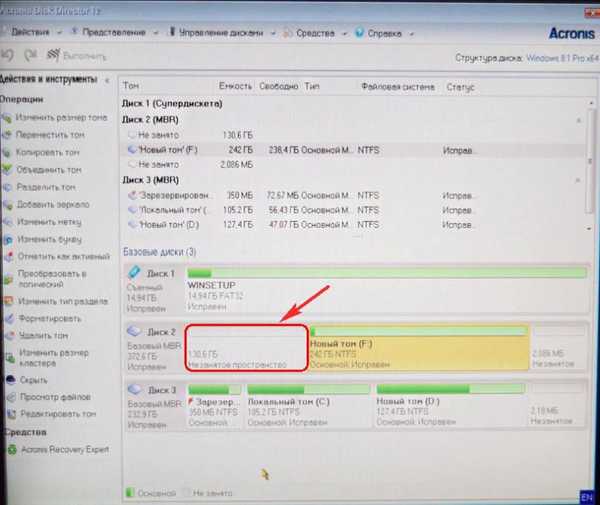
Acronis True Image
Tworzenie kopii zapasowej
Teraz współpracujemy z Acronis True Image. W tym programie musimy utworzyć kopię zapasową systemu operacyjnego Windows 8.1 znajdującego się na dysku twardym Maxtor i wdrożyć tę kopię zapasową w nieprzydzielonym miejscu na dysku Samsung.
Uruchamiamy również komputer z dysku rozruchowego Acronis True Image. W początkowym oknie programu wybierz
Kopia zapasowa Dyski.
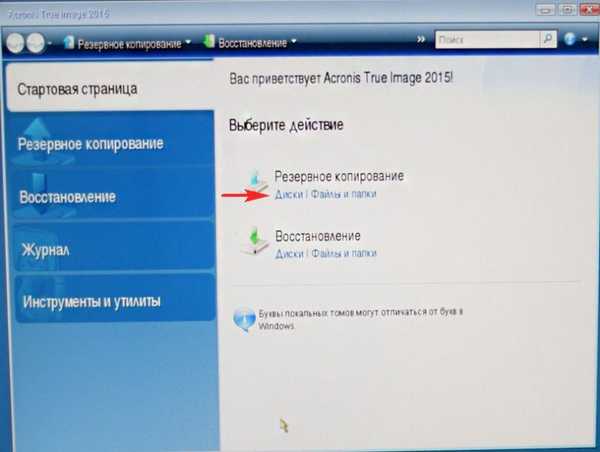
Sekcje Archiwum okna.
W tym oknie musimy włączyć Dysk 1 sekcje do archiwizacji.
W oknie, które się pojawi, widzimy trzy dyski:
Dysk 1. Rozruchowy dysk flash z Acronis True Image.
Dysk 2. Dysk twardy Samsung 400 GB, na które przeniesiemy Windows 8.1.
Dysk 3. Dysk twardy Maxtor 250 GB (z którego przenosimy Windows 8.1). Aby włączyć tworzenie kopii zapasowej, sprawdź ukrytą sekcję System Reserved (350 MB), głównym celem ukrytej sekcji jest przechowywanie plików rozruchowych systemu Windows 7 lub Windows 8. Podczas przesyłania systemów operacyjnych ta sekcja z plikami rozruchowymi systemu Windows musi zostać uwzględniona w kopii zapasowej. Acronis przypisał do niego dysk (G :), w samym systemie operacyjnym ta sekcja nie ma litery i można go zobaczyć tylko w przystawce Zarządzanie dyskami.
Zwracamy również uwagę na sekcję dotyczącą samego systemu operacyjnego Windows 8.1, tutaj ma literę (C :). Możesz mieć inną literę. Kierujemy się wolumenem objętości. Dalej.
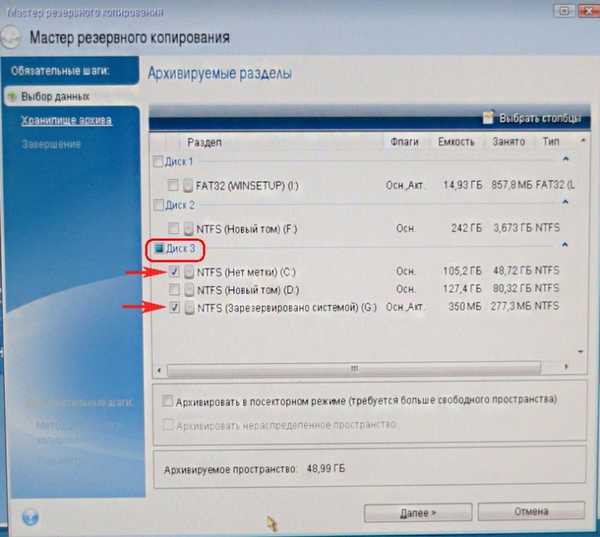
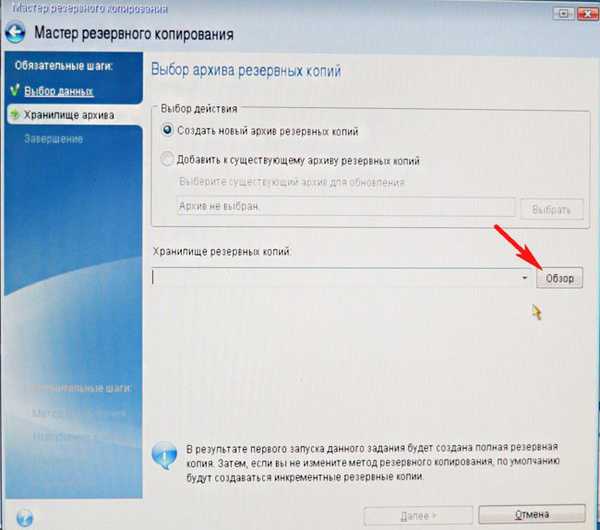
Tutaj wybieramy dysk Samsung pod literą (F :) na 400 GB w lewej części okna, aby przechowywać przyszłą kopię zapasową, znajdujące się na niej pliki są wyświetlane po prawej stronie.
Wprowadź nazwę przyszłej kopii zapasowej w systemie Windows 8.1, na przykład: „8” i kliknij OK.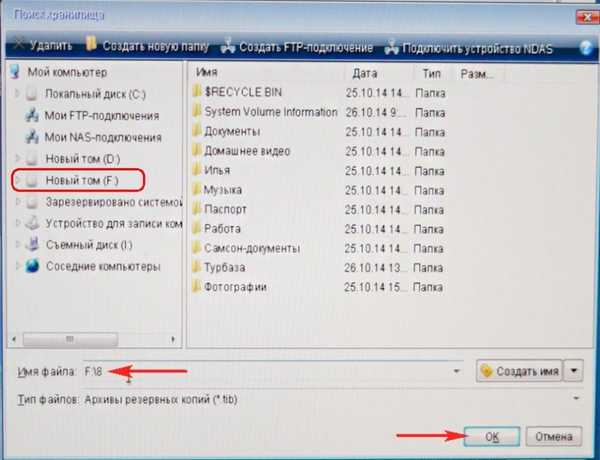
Dalej
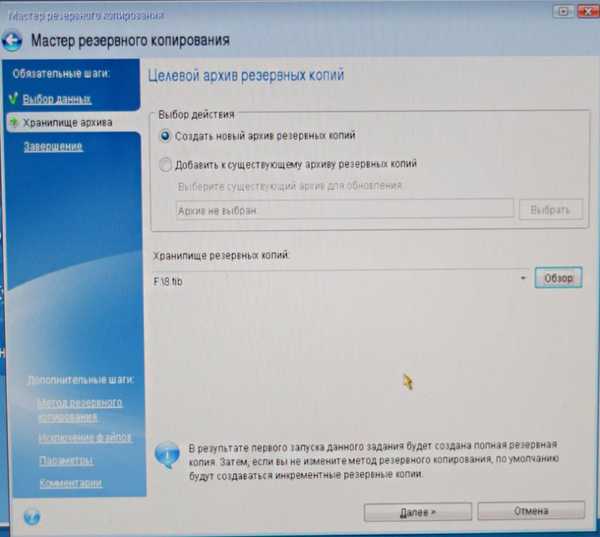
Kontynuuj
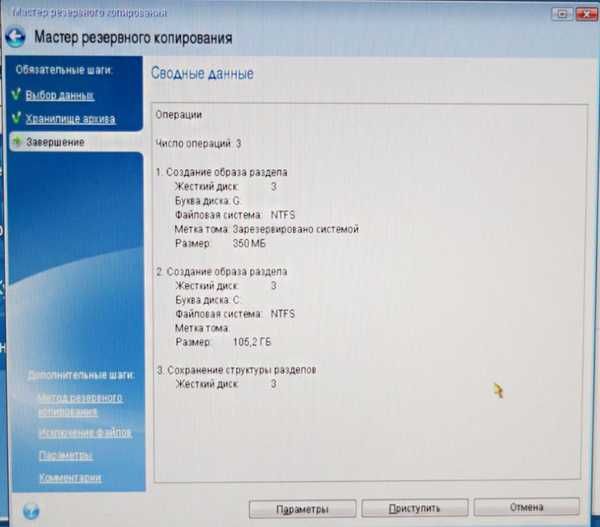
Kopia zapasowa systemu Windows 8.1 znajduje się na jedynej istniejącej partycji dysku twardego Samsung.


Wyłączamy komputer i odłączamy stary dysk twardy Maxstor o pojemności 250 GB i pozostawiamy jeden dysk twardy Samsung w systemie, to musi być zrobione! Po przesłaniu systemu operacyjnego można ponownie podłączyć dysk twardy Maxstor.
Acronis True Image
Wdrażamy kopię zapasową w systemie Windows 8.1 na dysku twardym Samsung
Teraz w jednostce systemowej znajduje się jeden dysk twardy Samsung (400 GB), na tym dysku twardym znajduje się jedna sekcja z danymi i ta sekcja zawiera kopię zapasową w systemie Windows 8.1, na początku tej sekcji znajduje się nieprzydzielone miejsce, powiększymy to miejsce kopia zapasowa z systemem operacyjnym.
Ponownie uruchom komputer z dysku rozruchowego Acronis True Image i wybierz Odzyskiwanie Dyski Pliki i foldery.
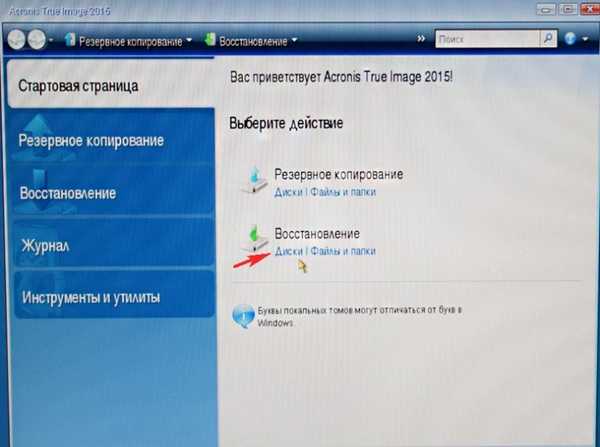
Recenzja
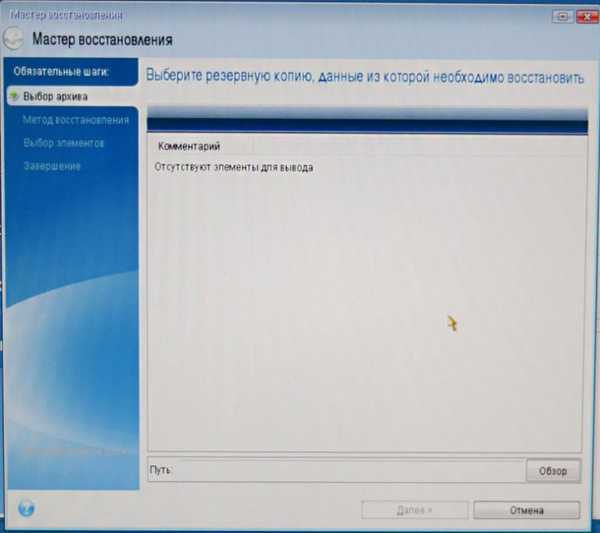
Kopia zapasowa znajduje się w sekcji (C :) na dysku twardym Samsung. Wybierz raz lewym przyciskiem myszy i kliknij OK
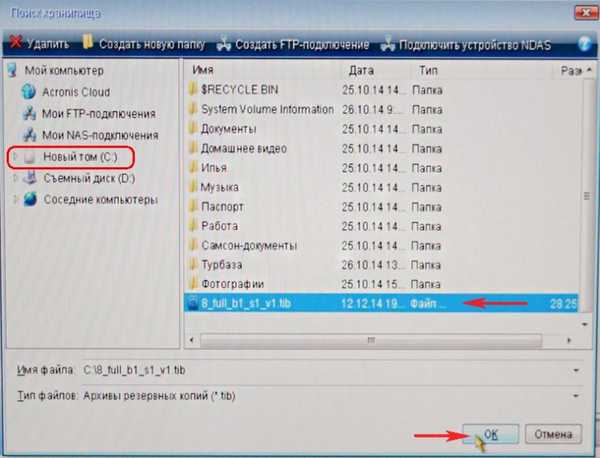
Dalej
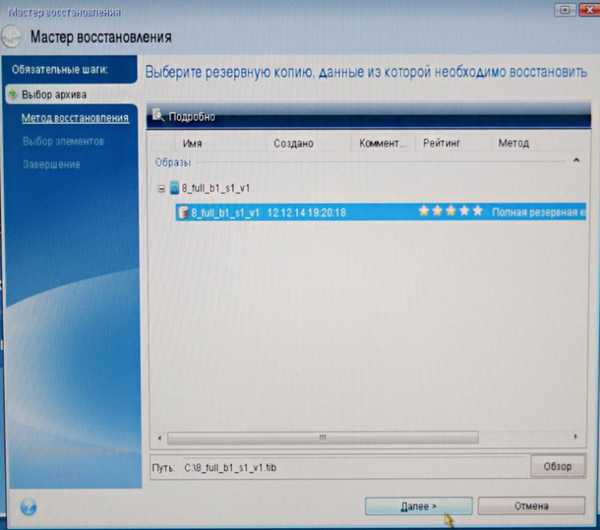
Odzyskaj dyski lub partycje i Dalej
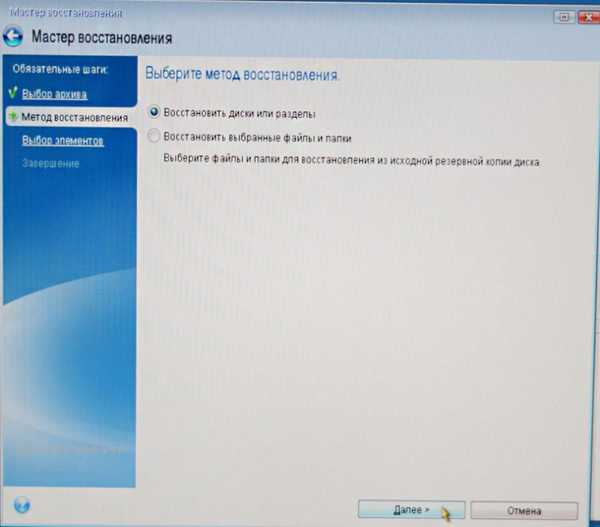
Zaznacz wszystkie elementy i Dalej
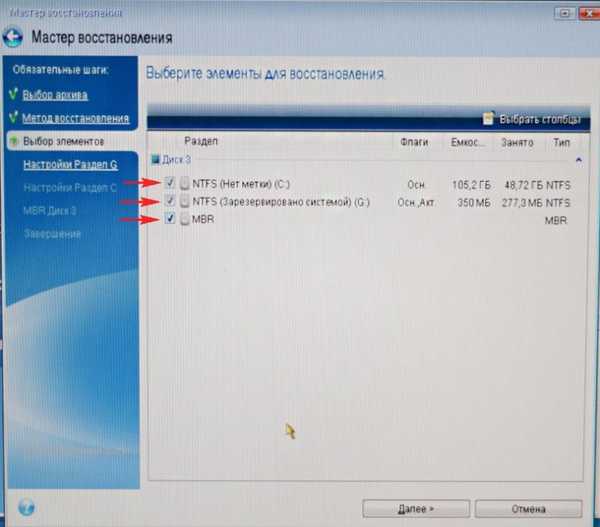
Kliknij przycisk Nowe miejsce do przechowywania
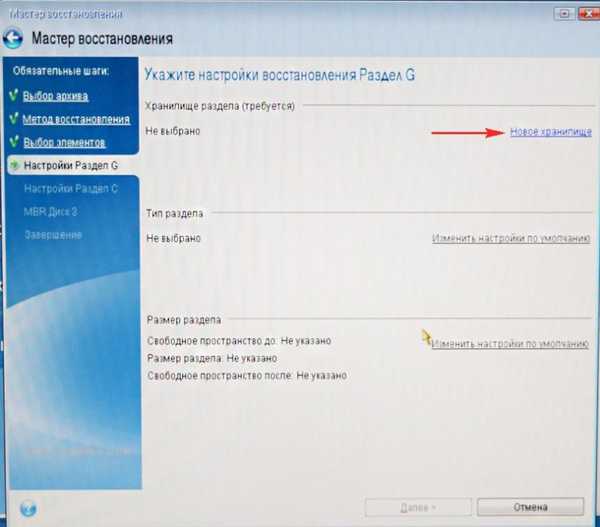
Świętuj Nieprzydzielone miejsce na dysku twardym Samsung i kliknij przycisk Akceptuj
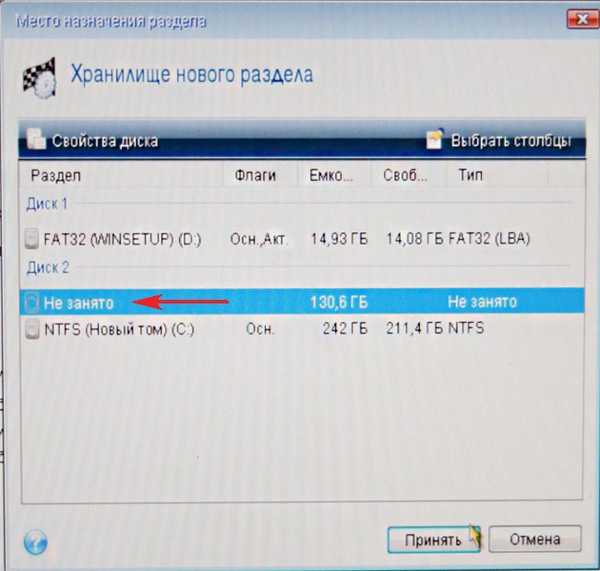
Kliknij przycisk ponownie Nowe miejsce do przechowywania
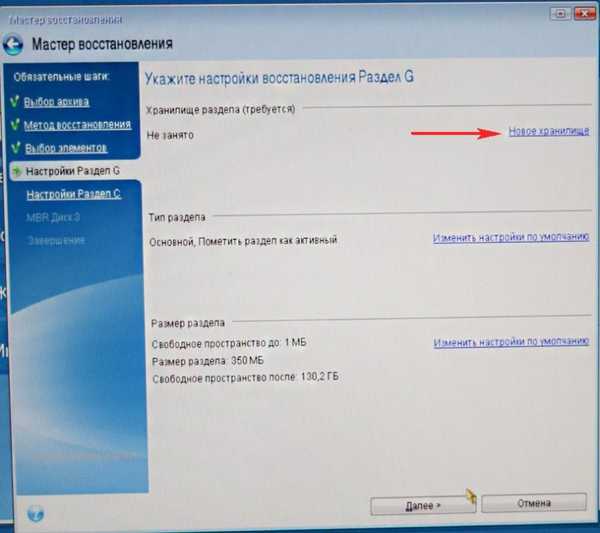
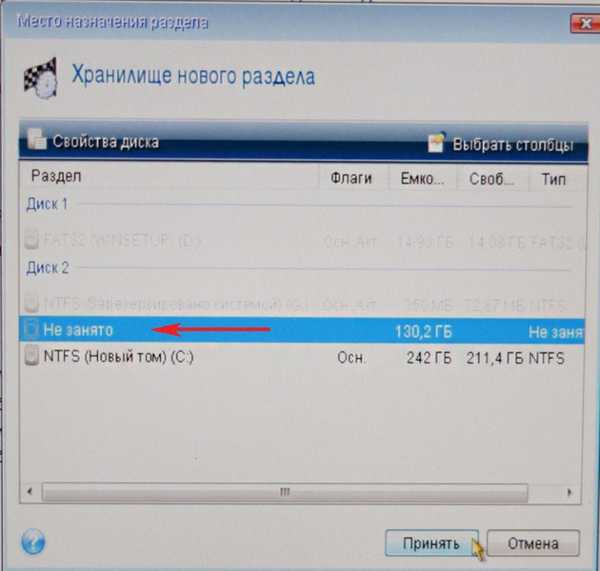
Dalej
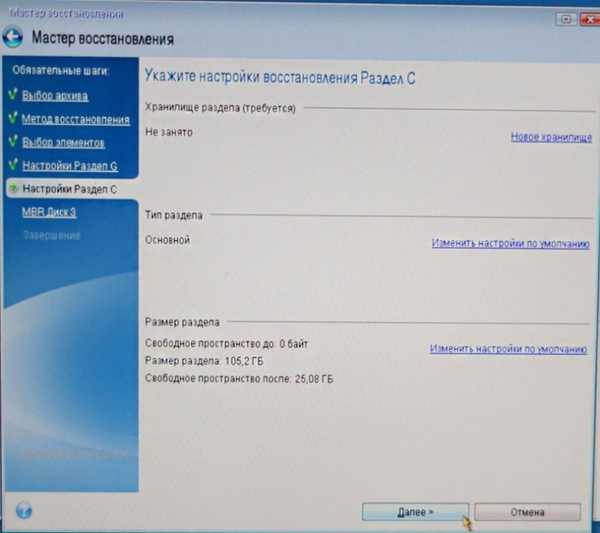
Wybierz dysk docelowy, aby przywrócić MBR. Świętujemy Samsung Disk 2 (pojemność 400 GB). Zaznacz element Odzyskaj podpis dysku i Dalej.
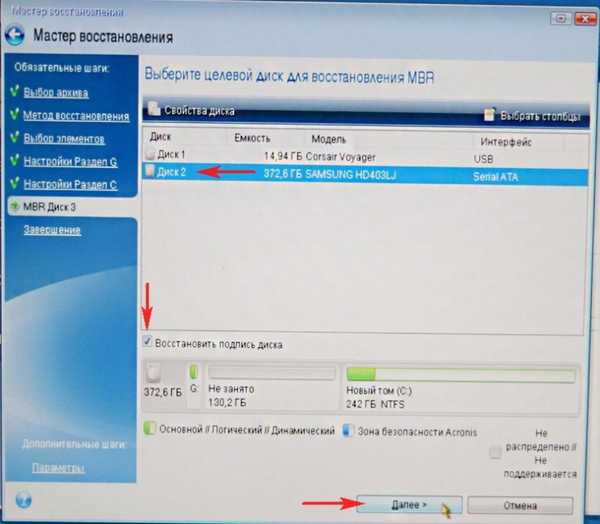
Kontynuuj
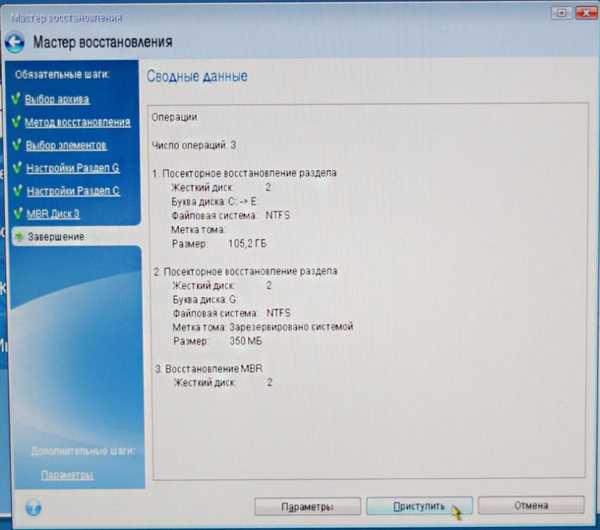
Program Acronis True Image wdraża kopię zapasową systemu operacyjnego Windows 8.1 na wcześniej nieprzydzielonym miejscu na dysku twardym Samsung, który utworzyliśmy. W rzeczywistości system operacyjny jest przenoszony na inny dysk twardy.

OK i uruchom ponownie komputer.

Trwa ładowanie systemu operacyjnego Windows 8.1, który przesłaliśmy na dysk twardy Samsunga..
Przyjaciele, jeśli nadal masz podłączone dyski twarde w jednostce systemowej, ale musisz przejść do menu rozruchu komputera i wybrać dysk twardy, na który przesłałeś system Windows, w moim przypadku jest to dysk twardy Samsung.
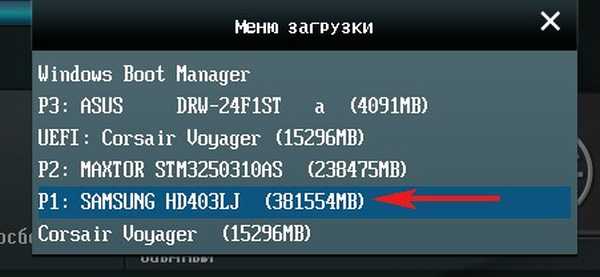
Po załadowaniu przejdź do Zarządzanie dyskami i zobacz to zdjęcie.
1. Ukryta partycja bez litery System Reserved została przeniesiona na dysk twardy Samsung o wielkości 350 MB z plikami rozruchowymi systemu Windows 8.1.
2. Sam Windows 8.1 również został przeniesiony i znajduje się pod literą (C :).
3. Nic złego się nie stało z plikami 100 GB, tylko litera, którą teraz przydzielimy, wyleciała z tej sekcji.
4. Wciąż jest nieprzydzielony obszar i dołączymy go do dysku (C :).
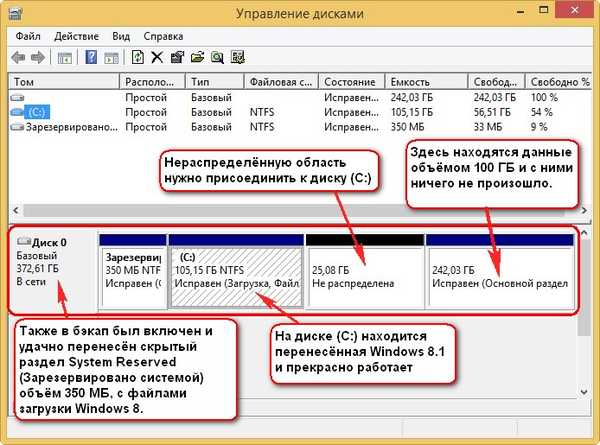
To wszystko

Teraz możesz podłączyć stary dysk twardy Maxstor do swojego komputera, a nasz artykuł będzie przydatny - Jak zorganizować pracę na komputerze, jeśli masz kilka zainstalowanych dysków twardych i wszystkie mają systemy operacyjne.
Tagi artykułu: Acronis True Image Cloning











